PC Anda mengalami masalah dan perlu dimulai ulang
Jika Anda melihat pesan PC Anda mengalami masalah dan perlu dimulai ulang(Your PC ran into a problem and needs to restart) pada layar biru pada sistem komputer Windows 10, Windows 8.1, Windows 8, Windows Server , kemungkinan sistem Anda mogok karena berbagai alasan, seperti driver yang buruk, masalah memori atau file sistem yang rusak.
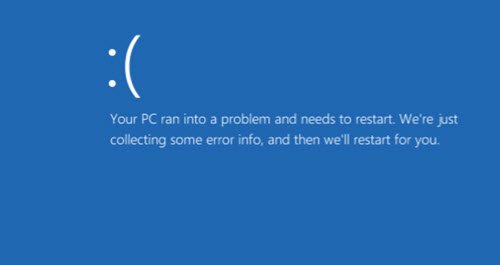
Dimulai dengan Windows Vista , sistem operasi mencoba untuk memperbaiki masalah sendiri dalam banyak kasus, tetapi jika tidak dapat memulihkan sendiri, itu akan menampilkan layar kesalahan berhenti.
Ketika Windows mengalami kondisi yang membahayakan operasi sistem yang aman, sistem akan berhenti. Kondisi ini disebut 'Pemeriksaan Bug'. Ini juga sering disebut sebagai sistem crash, kesalahan kernel, kesalahan sistem, atau kesalahan Stop . Ketika Windows mengalami kesalahan serius yang memaksanya berhenti berjalan dan memulai ulang sistem.
PC Anda Mengalami Masalah(Ran Into A Problem) Dan Perlu(Needs) Restart
Pesan lengkap yang Anda lihat adalah:
Your PC ran into a problem and needs to restart. We’re just collecting some error info, and then we’ll restart for you.
Atau, Anda juga dapat melihat pesan berikut di layar biru muda:
Your PC / Computer ran into a problem that it couldn’t handle and now it needs to restart. You can search for the error online.
Sistem tidak akan menampilkan informasi galat Stop yang mendetail , seperti yang biasa dilakukan pada versi Windows sebelumnya karena dalam banyak kasus, pengguna merasa hal itu berlebihan. ikuti prosedur ini:
- Nonaktifkan opsi restart PC otomatis
- Catat pesan kesalahannya
- Jadikan Windows(Make Windows) menampilkan informasi BSOD
- Identifikasi Kode(Code) dan lihat Panduan BSOD ini(BSOD Guide)
- Jalankan SFC dan Perbaikan Otomatis
- Perbarui Driver.
1] Nonaktifkan(Disable) opsi restart PC otomatis
Layar ini tetap selama beberapa detik sebelum Windows dimulai ulang. Dengan cara ini kita mungkin tidak dapat membaca apa yang tertulis. Untuk menyiasatinya, seseorang harus menonaktifkan opsi restart PC otomatis(disable the auto PC restart option) dari pengaturan StartUp & System Recovery(StartUp & System Recovery settings) . Mengetahui kode kesalahan dapat membantu mengidentifikasi masalah/solusi.
Jadi agar sistem tidak restart secara otomatis, Anda harus melakukan hal berikut:
Buka Panel Kontrol(Control Panel) . Selanjutnya(Next) klik System And Maintenance > System > Advanced System Settings > Advanced tab Advanced > Di bawah Startup And Recovery > Click Settings > Clear kotak centang Automatically Restart > klik OK.(Automatically Restart)
2] Catat pesan kesalahannya
Sekarang jika Anda melihat layar ini, hal pertama yang perlu Anda lakukan adalah mencatat pesan kesalahan yang(note down the error message) Anda lihat. Ini bisa jadi HAL INITIALISASI GAGAL(HAL INITIALIZATION FAILED) seperti yang Anda lihat pada gambar atau bisa juga yang lainnya. Jika Anda menggunakan VMware , pastikan Anda menggunakan versi terbarunya.
Jika informasi ini membantu, Anda memperbaiki masalahnya, bagus, jika tidak lanjutkan ke langkah berikutnya.
3] Jadikan Windows(Make Windows) menampilkan informasi BSOD
Anda mungkin perlu memaksa Windows untuk menampilkan informasi Stop Error(force Windows to display the Stop Error information) . Sekarang saat berikutnya Anda mendapatkan Layar Biru(Blue Screen) , Anda akan melihat informasi galat Stop terperinci , yang dapat membantu Anda dengan pemecahan masalah lanjutan.
4] Identifikasi(Identify) Kode dan lihat Panduan (Code)BSOD ini(BSOD Guide)
Setelah Anda dilengkapi dengan pesan Stop Error dan pesan dan kode Bug Check , Anda dapat melanjutkan untuk melihat Panduan Stop Errors Windows(Windows Stop Errors Guide) ini , yang akan membantu Anda memecahkan masalah.
5] Jalankan SFC dan Perbaikan Otomatis
Menjalankan Pemeriksa Berkas Sistem atau Perbaikan Otomatis(Automatic Repair) adalah opsi lain yang mungkin ingin Anda pertimbangkan.
6] Perbarui Driver
Pastikan semua driver perangkat Anda mutakhir. Pengguna Intel(Intel) dapat menggunakan Intel Driver Update Utility , sedangkan pengguna AMD dapat menggunakan AMD Driver AutoDetect .
Lihat posting ini jika Anda menerima PC Anda akan secara otomatis restart dalam pesan satu menit(Your PC will automatically restart in one-minute) di Windows 10.
Related posts
Analyze Windows Memory Dump .dmp File dengan WhoCrashed
NTFS FILE SYSTEM Blue Screen error pada Windows 11/10
SYSTEM THREAD EXCEPTION NOT HANDLED (LDIAGIO.SYS) BSOD
Fix 0xc0000142 Blue Screen error pada Windows 10
Fix Klif.sys Blue Screen error di Windows 10
DRIVER PAGE FAULTY BEYOND END OF ALLOCATION
Fix intelppm.sys Blue Screen error pada Windows 10
Fix FaceIt.sys, rzudd.sys or AcmeVideo.sys BSOD error pada Windows 10
Fix AksDF.SYS Blue Screen dari Death error di Windows 11/10
Kesalahan Fix PAGE_FAULT_IN_NONPAGED_AREA 0x00000050
Kernel ntoskrnl.exe hilang atau mengandung kesalahan, Error kode 0xc0000221
Fix SYSTEM SERVICE EXCEPTION (ASMTXHCI. SYS) Blue Screen error
Fix VIDEO_DXGKRNL_FATAL_ERROR di Windows 11/10
Fix USBXHCI.sys Blue Screen error pada Windows 10
Cara untuk memperbaiki Blue Screen dari Death error di Windows 10
SYSTEM_SERVICE_EXCEPTION (KS.SYS) BSOD error pada Windows 10
Troubleshoot Windows 10 Blue Screen dari Death or Stop Errors
Fix hardlock.sys Blue Screen dari Death error di Windows 11/10
Fix SYSTEM SERVICE EXCEPTION Blue Screen pada Windows 10
Fix Ndu.sys BSOD error pada Windows 10
